Файлова система на накопичувачі вирішує, яким чином данізберігається і читається з диска. Подумайте про це як про спосіб замовлення інформації. Якщо ви збираєтеся зайти в бібліотеку, книги там, швидше за все, будуть відсортовані за допомогою десяткової системи Дьюї. Файлова система дещо схожа на цю концепцію. Файлових систем не так багато, але їх достатньо, щоб користувачі могли зупинитись і подумати, яку саме вони хочуть використовувати. Якщо у вас є накопичувач, який знаходиться в певній файловій системі, і вам потрібно змінити його на іншу, ви можете легко зробити це в Windows 10.
Зміна файлової системи накопичувача
Для того, щоб змінити файлову систему накопичувача наУ ОС Windows 10 у вас є два різних вбудованих методу, які ви можете використовувати, однак попереджайте. Коли ви змінюєте файлову систему накопичувача, вона спочатку стирає все на ній. Переконайтесь, що ви створили резервну копію даних, перш ніж продовжувати. Ви також повинні знати, що ви не можете змінити файлову систему диска, у якому ви завантажили форму, наприклад, якщо у вас працює Windows 10 з диска С, ви не зможете змінити її файлову систему.
Зміна файлової системи приводу - Формат диска
Підключіть диск, який ви хочете відформатувати, до свого ПК з Windows 10. Відкрийте Провідник файлів і перейдіть до цього ПК. Клацніть правою кнопкою миші диск і виберіть "Формат" у контекстному меню.

Відкриється нове вікно зі спадним меню "Файл"Система ". Відкрийте його та виберіть одну із підтримуваних файлових систем, до якої може конвертувати Windows 10. Якщо ви хочете, ви можете зняти прапорець "Швидкий формат". Натисніть кнопку Пуск, і файлова система диска буде змінена. Процес потребує певного часу, щоб завершити процес залежно від розміру накопичувача та від того, чи ви вирішите відключити швидкий формат чи ні.
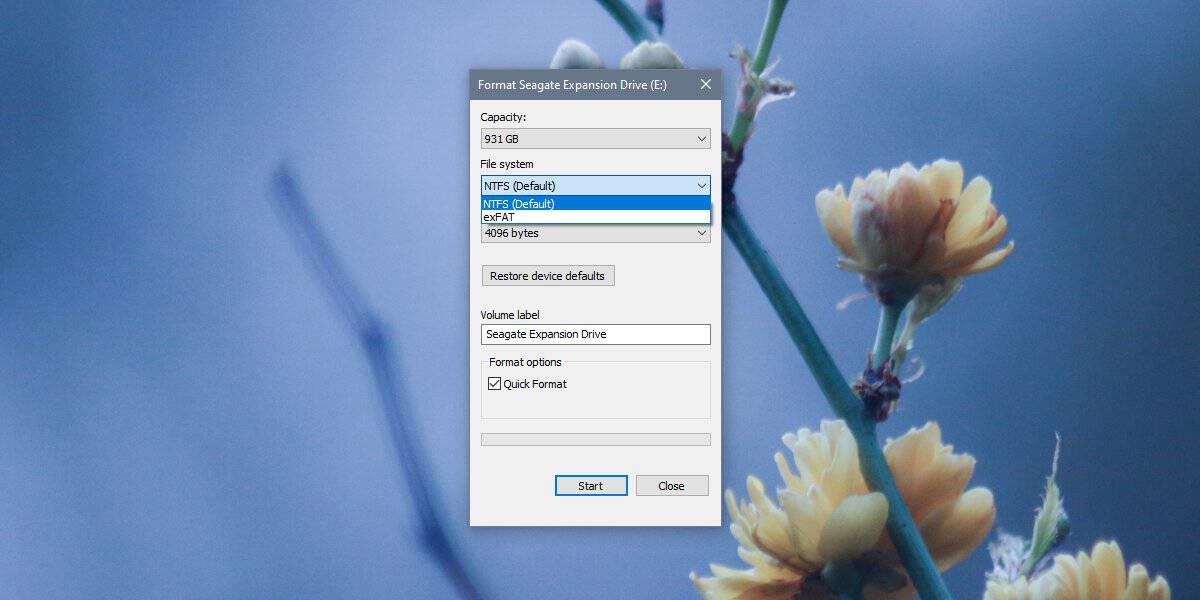
Зміна файлової системи накопичувача - Управління дисками
Підключіть свій диск до ПК. Відкрийте пошук у Windows та введіть управління дисками. Виберіть результат "Створити та відформатувати розділи на жорсткому диску".
У додатку «Управління дисками» клацніть правою кнопкою миші диск, на який потрібно змінити файлову систему. У контекстному меню виберіть "Формат".
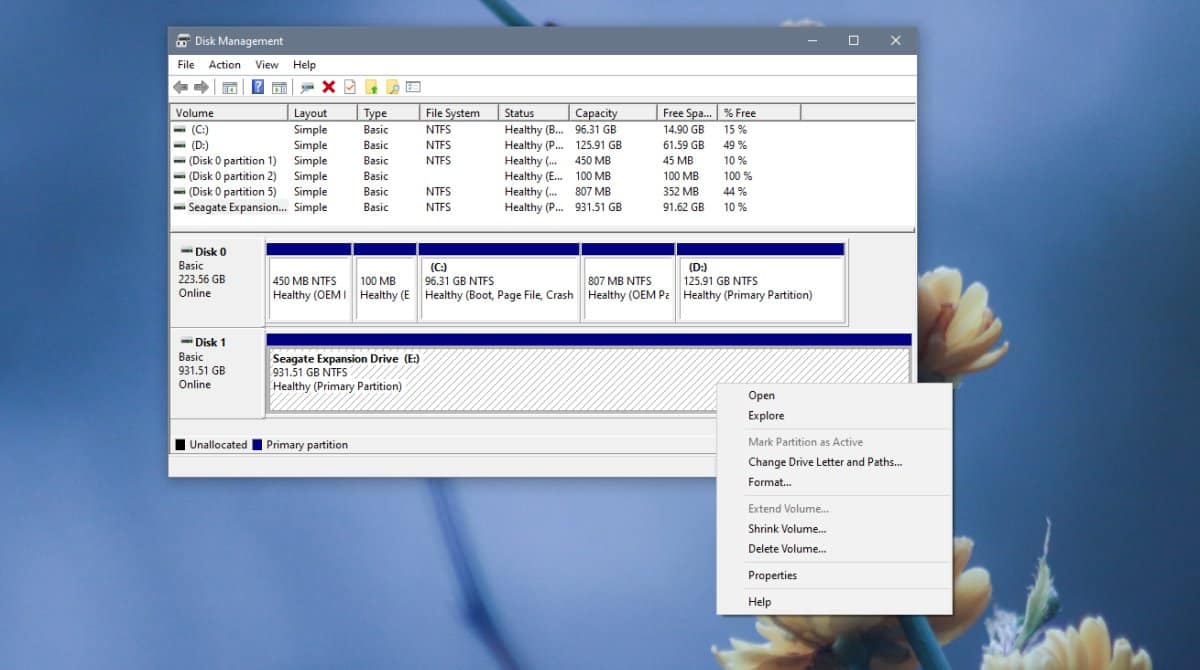
У вікні, що відкриється, відкрийте файлову системувиберіть спадне меню та виберіть, яку файлову систему ви хочете використовувати для накопичувача. Натисніть кнопку ОК, якщо потрібно, змініть інші налаштування / налаштування диска, а потім дозвольте завершити формат і конверсію.
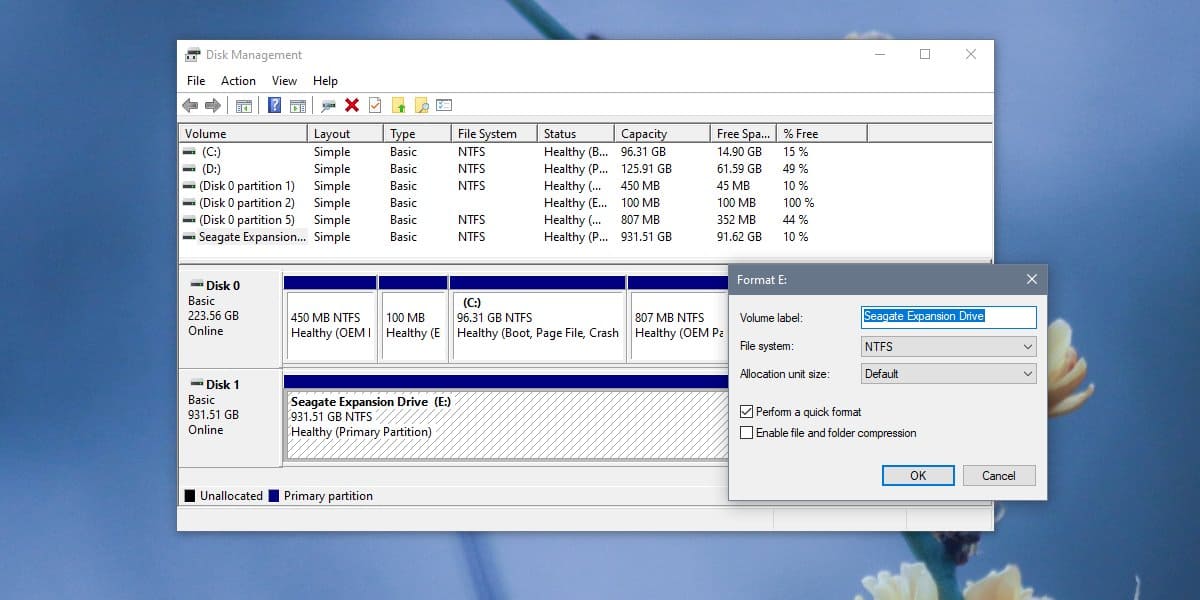
У Windows 10 ви можете конвертувати в NTFS,exFAT і FAT32, хоча параметри можуть відрізнятися залежно від типу накопичувача, на який ви хочете змінити файлову систему. Крім цих трьох файлових систем, крім власної Apple, файлової системи Apple. Вам знадобиться Mac для перетворення диска в цю файлову систему або платну програму.










Коментарі